
エクセルの一覧表の作り方
Excel のリスト表の作成方法: 最初にリスト H4 [=計算シート!G4] の数式を使用し、次に計算シートの G4 セルをクリックし、名前マネージャーを開き、数式 [=EVALUATE(計算シート!G4]) をカスタマイズします。 $H4)]。
Jan 04, 2021 am 10:48 AM
非表示になっているExcelツールバーを削除する方法
非表示の Excel ツールバーの解決策: 1. ツールバーに非表示になっている Excel テーブルを開き、マウスで任意のメニューをダブルクリックするとツールバーがすぐに表示されます; 2. ツールバーに非表示になっている Excel テーブルを開き、右クリックします。メニューバーの空白部分を削除し、「機能を最小化する」にチェックを入れるだけです。
Dec 31, 2020 pm 05:00 PM
テーブル内で新しい行を開始する方法
テーブル内で新しい行を開始する方法: まず Excel テーブルを開き、次に特定のセルに内容を入力し、次にデータの後ろをクリックしてそこにカーソルを置き、最後にショートカット キー [alt+enter] を押して別の行を作成します。 . 行を開始します。
Dec 31, 2020 pm 04:41 PM
Excelの分散関数とは何ですか
Excel の分散関数は、VAR() と VARP() です。 VAR() 関数は、指定されたサンプルに基づいて分散を計算できます (構文 "VAR(num1,[num2],...)"。VARP() 関数は母集団全体に基づいて分散を計算できます。構文 " VARP(num1,[num2], ...)」。
Dec 31, 2020 pm 02:56 PM
表にグリッド線を追加する方法
表にグリッド線を追加する方法: まず、Microsoft Excel を開いてワークブックを作成し、次にグリッド線を追加する領域を選択し、上部ツールバーの表線アイコンの右側にあるドロップダウン矢印をクリックします。最後に、必要なテーブル行を選択して追加します。
Dec 31, 2020 am 11:03 AM
Excelの写真の背景色を変更する方法
Excel 写真の背景色を変更する方法: まず Excel を開き、[挿入] をクリックし、背景色を変更する必要がある写真を選択します。次に、[書式] メニューの [背景の削除] オプションをクリックし、[背景の削除] ページに入り、背景色を変更する領域をマークします。保持し、最後にペイント バケットを使用します。 塗りつぶしツールを使用して背景色を変更します。
Dec 31, 2020 am 10:52 AM
Excelグラフの凡例名を変更する方法
Excel グラフの凡例名を変更する方法: まず、凡例名を右クリックして [データの選択] を選択し、次に [系列 1] をクリックして [編集] をクリックし、最後にクリックしてウィンドウに「=name」と入力します。を入力し、Enter キーを押して確定します。
Dec 30, 2020 pm 03:28 PM
Excelでグリッド線を表示する方法
Excel でグリッド線を表示する方法: まず、色を追加する領域を選択し、[塗りつぶしの色] オプションをクリックし、[スタート] の下の [フォント] グループ領域にある [下枠線] ボタンをクリックします。メニューオプション;そして最後に「すべてのフレームライン」オプションを選択します。
Dec 30, 2020 pm 03:23 PM
Excelでセルを参照するにはどのような方法がありますか?
Excel のセル参照方法には、1. 数式とセル参照を含むセルの相対位置に基づく相対参照、2. 指定した位置のセル F6 を参照する絶対参照、3. 混合参照、があります。絶対列と相対行、または絶対行と相対列があります。
Dec 30, 2020 pm 03:15 PM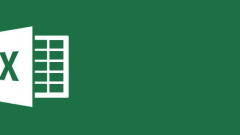
Excelで読み取り専用を無効にする方法
Excelで読み取り専用を解除する方法:最初に「読み取り専用」属性でExcelテーブルを開き、テーブルの内容を変更した後、左上の保存ボタンをクリックし、次に「OK」ボタンをクリックし、最後に場所を選択します。ファイルを保存し、「OK」ボタンをクリックします。
Dec 30, 2020 pm 03:05 PM
Excelで重複値の強調表示を解除する方法
Excelで重複値の強調表示を解除する方法:まず、処理するデータ領域を選択し、上部メニューバーの「条件付き書式設定」をクリックし、次に「セルルールの強調表示 - 重複値」をクリックし、最後に「削除」を選択して、 「OK」をクリックします。
Dec 30, 2020 pm 02:27 PM
Excelでフィールドを分類する方法
Excel でフィールドを分類する方法: まずファイルを開き、クリックしてテーブルのホームページに移動し、次にセル B4 を選択して [データ] タブをクリックし、次に [分類の概要] をクリックしてオプションを選択し、最後に [OK] ボタンをクリックします。 。
Dec 30, 2020 pm 02:01 PM
Excelの表の左上隅にある緑色の三角形を削除する方法
削除方法: まず、処理が必要なセルを選択します。選択後、セルの左上隅に「!」の付いた小さなボックスが表示されます。小さなアイコンをクリックして、「エラーを無視」または「エラーを無視」をクリックします。ポップアップ メニューの「」または「エラーを無視します。数値に変換」を選択して緑色の三角形を削除します。
Dec 30, 2020 pm 02:00 PM
Excelで数値を置き換える方法
Excel で数値を置換する方法: 1. 最後の桁を置換し、数式 [ =LEFT(E1, LEN(E1)-1)&"ここに置換する内容を入力してください"] を入力します; 2. 最後の 2 桁を置換し、数式 [=LEFT(E1, LEN(E1)-2)&"ここに置換する内容を入力してください"] を入力します。
Dec 30, 2020 am 11:13 AM
Excelで灰色の背景を削除する方法
Excel で灰色の背景を削除する方法: まず、灰色の背景を持つ表文書を開き、次にマウスでインターフェース全体を選択し、次に塗りつぶしの色ボタンの横にある [矢印] をクリックし、最後に画面の [塗りつぶし色なし] をクリックします。ポップアップインターフェイス。
Dec 30, 2020 am 11:12 AM
ホットツール Tags

Undresser.AI Undress
リアルなヌード写真を作成する AI 搭載アプリ

AI Clothes Remover
写真から衣服を削除するオンライン AI ツール。

Undress AI Tool
脱衣画像を無料で

Clothoff.io
AI衣類リムーバー

Video Face Swap
完全無料の AI 顔交換ツールを使用して、あらゆるビデオの顔を簡単に交換できます。

人気の記事

ホットツール

vc9-vc14 (32+64 ビット) ランタイム ライブラリ コレクション (以下のリンク)
phpStudy のインストールに必要なランタイム ライブラリのコレクションをダウンロードします。

VC9 32ビット
VC9 32 ビット phpstudy 統合インストール環境ランタイム ライブラリ

PHP プログラマー ツールボックスのフルバージョン
プログラマ ツールボックス v1.0 PHP 統合環境

VC11 32ビット
VC11 32ビットphpstudy統合インストール環境ランタイムライブラリ

SublimeText3 中国語版
中国語版、とても使いやすい

ホットトピック
 7681
7681
 15
15
 1393
1393
 52
52
 1209
1209
 24
24
 91
91
 11
11





